iPhone 및 Android에서 최근 삭제된 앱을 보는 방법
게시 됨: 2022-09-17iPhone 또는 Android에서 최근에 삭제된 앱 목록을 보고 싶습니까? 아마도 당신이 그들 중 일부를 다시 설치하기를 원하기 때문일 것입니다. 또는 휴대전화에 액세스할 수 있는 다른 사람이 허가 없이 설치 및 삭제한 항목이 있는지 확인하고 싶을 수 있습니다.
iOS 및 Android는 삭제된 앱을 추적하지 않지만 항상 기기에 없는 앱 목록을 볼 수 있는 옵션이 있습니다. 그러면 귀하 또는 귀하의 기기에 액세스할 수 있는 다른 사람이 최근에 다운로드 및 삭제했을 수 있는 앱에 대한 아이디어를 쉽게 얻을 수 있습니다.
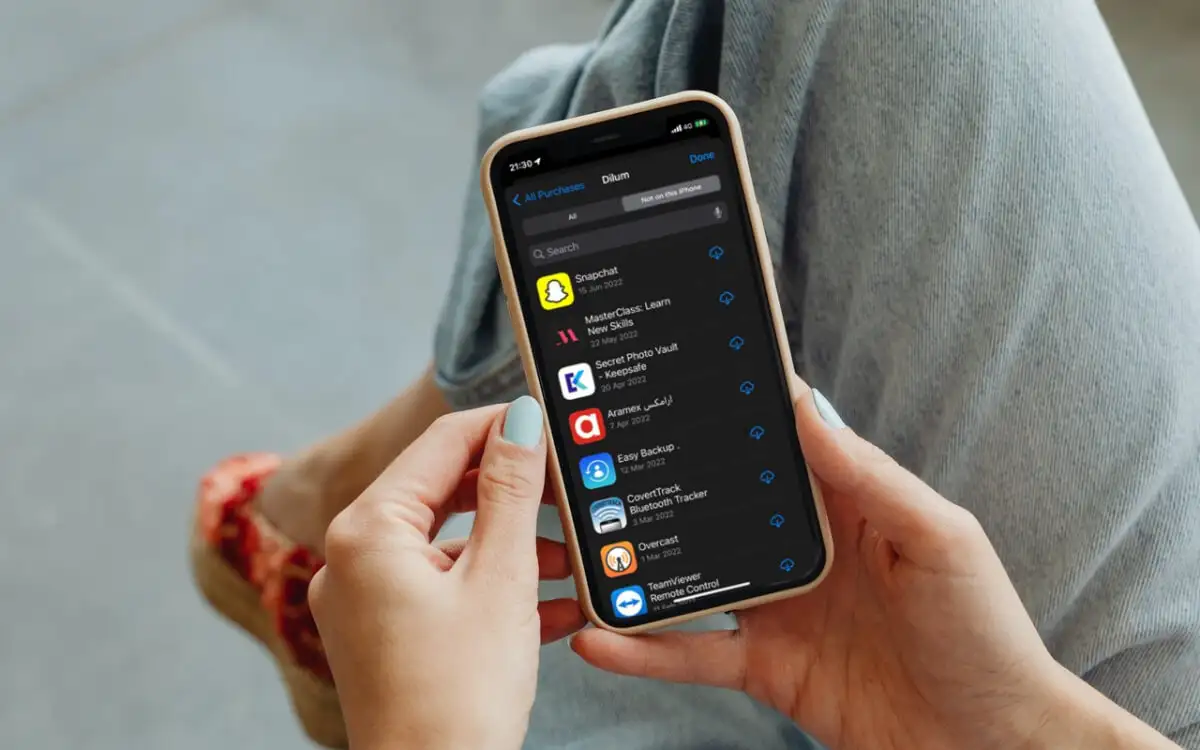
iPhone 및 iPad에서 최근 삭제된 앱 보기
최근에 iPhone 및 iPad에서 제거한 앱을 확인하는 가장 좋은 방법은 App Store의 구입 목록을 확인하는 것입니다. 걱정하지 마세요. 무료로 다운로드할 수 있는 모든 앱도 기록됩니다.
App Store에서 구매 목록에 액세스하려면:
- App Store 화면의 왼쪽 상단에서 프로필 초상화를 탭합니다.
- 구매 함을 탭합니다. 가족 공유 그룹 대표 또는 구성원인 경우 다음 화면에서 나의 구매 항목을 탭하세요.
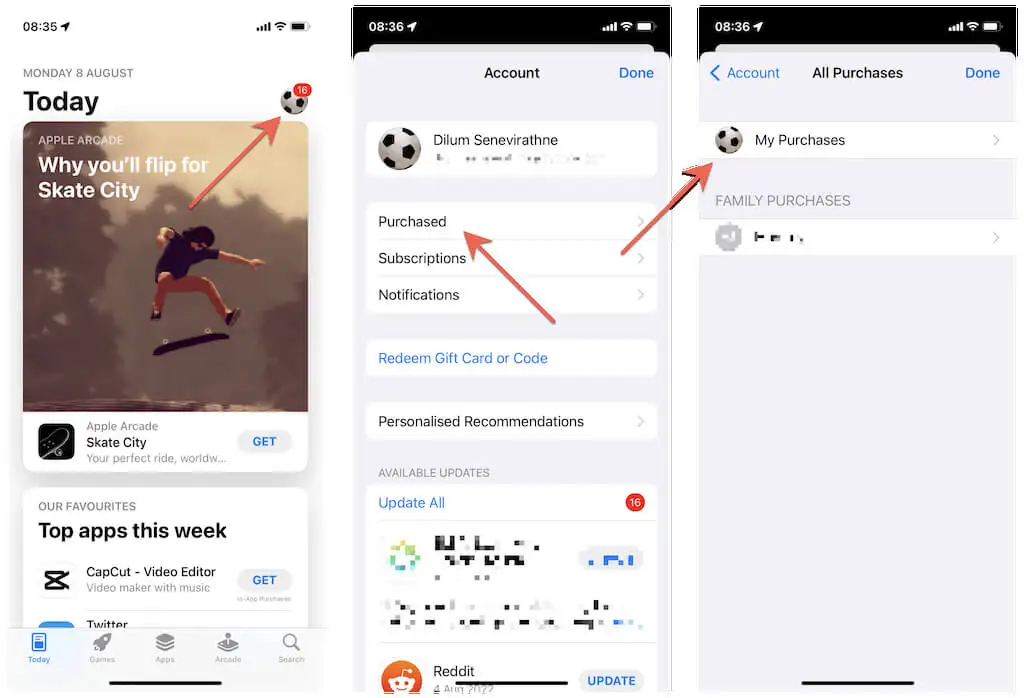
- 이 iPhone / iPad 탭에 없음으로 전환하십시오. 그러면 기기에 설치되지 않은 모든 앱이 표시되며 구매/다운로드 날짜별로 내림차순으로 자동 정렬됩니다.
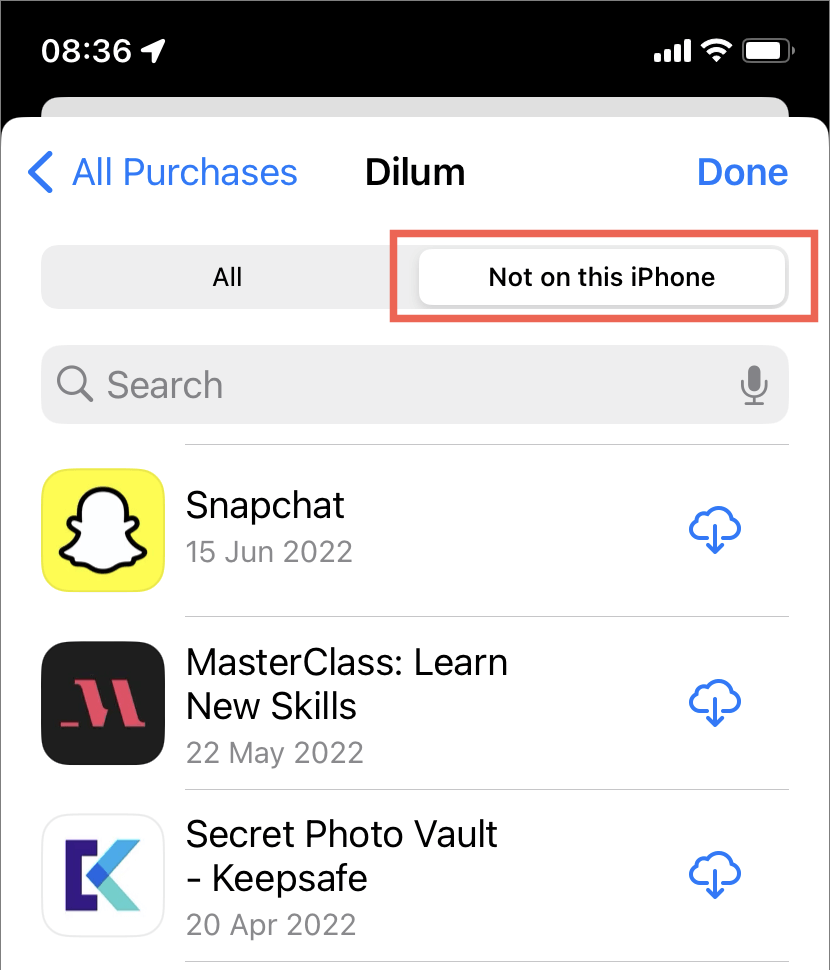
앱이 목록의 맨 위에 있고 새로 추가된 것으로 보이면 최근에 삭제되었다고 가정하는 것이 안전합니다.
그러나 귀하 또는 다른 사람이 얼마 전에 목록 아래에 있는 앱을 삭제했을 수도 있습니다. 슬프게도 파일 앱에서 최근 앱 활동의 흔적을 확인하는 것 외에는 알 수 있는 방법이 없습니다.
목록에 있는 앱을 다시 다운로드하려면 옆에 있는 다운로드 아이콘을 탭하세요. 앱과 관련하여 삭제된 데이터도 되돌리려면 iCloud 또는 iTunes를 통해 iPhone을 복원해야 할 수 있습니다. 그러나 WhatsApp 및 Snapchat과 같은 일부 앱에는 백업 메커니즘이 내장되어 있으므로 먼저 확인하는 것이 좋습니다.
즉, iPhone 및 iPad에서도 App Store에서 구매 항목을 숨길 수 있습니다. 따라서 숨겨진 구매 목록을 보는 것도 좋은 생각입니다. 그것을 얻으려면:
- iPhone에서 설정 앱을 열고 화면 상단에서 Apple ID 를 탭합니다.
- 미디어 및 구입 항목 > 계정 보기 를 탭합니다.
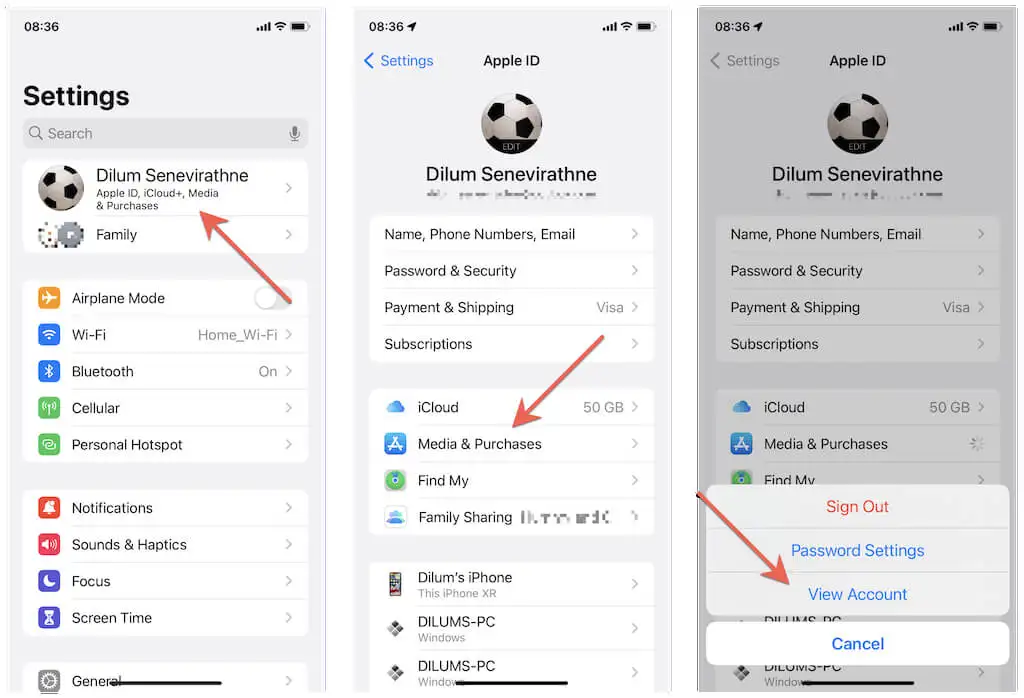
- 화면 하단으로 스크롤하여 숨겨진 구입 항목 을 탭합니다.
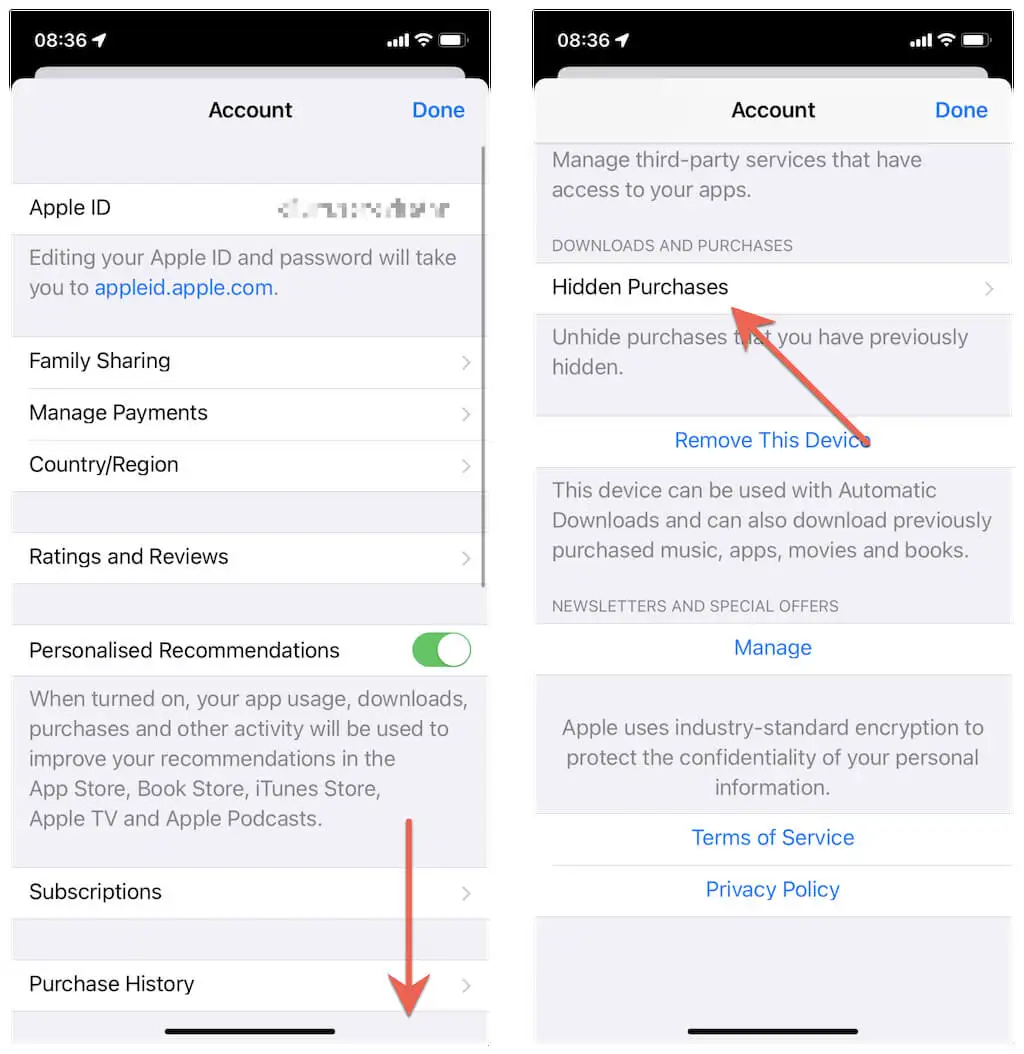
그러면 iPhone 및 iPad에서 숨긴 앱 목록이 표시됩니다. 가장 최근에 숨겨진 구매 또는 다운로드가 화면 상단에 나타납니다.
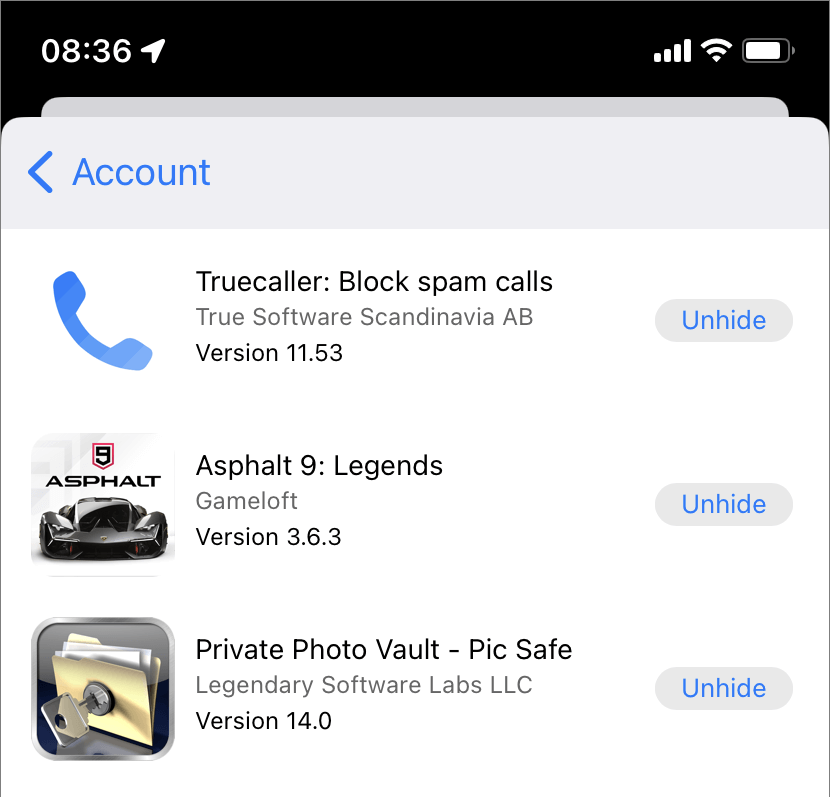
숨겨진 구매 목록은 다운로드 버튼을 제공하지 않으므로 앱 숨기기 를 해제하고 App Store의 구매 목록을 통해 다운로드해야 합니다(이를 통해 앱을 처음 다운로드하거나 구매한 시간을 정확히 파악할 수 있음). 세부 사항을 귀찮게하고 싶지 않다면 App Store에서 앱을 검색하고 다운로드하십시오.
팁 : iPhone 및 iPad는 앱을 제거하지 않고 홈 화면에서 앱을 숨길 수 있는 여러 방법을 제공합니다. iPhone 및 iPad에서 숨겨진 앱을 찾는 방법에 대해 알아봅니다.
Android에서 최근 삭제된 앱 보기
Android 휴대전화를 사용하는 경우 기기에서 최근 제거된 앱을 찾는 가장 빠른 방법은 Google Play 스토어를 사용하는 것입니다.
Android 기기에서 삭제된 앱(유료 및 무료)을 찾으려면:

- Google Play 스토어 앱을 열고 화면 오른쪽 상단에 있는 프로필 초상화를 탭합니다. 그런 다음 앱 및 기기 관리 를 탭합니다.
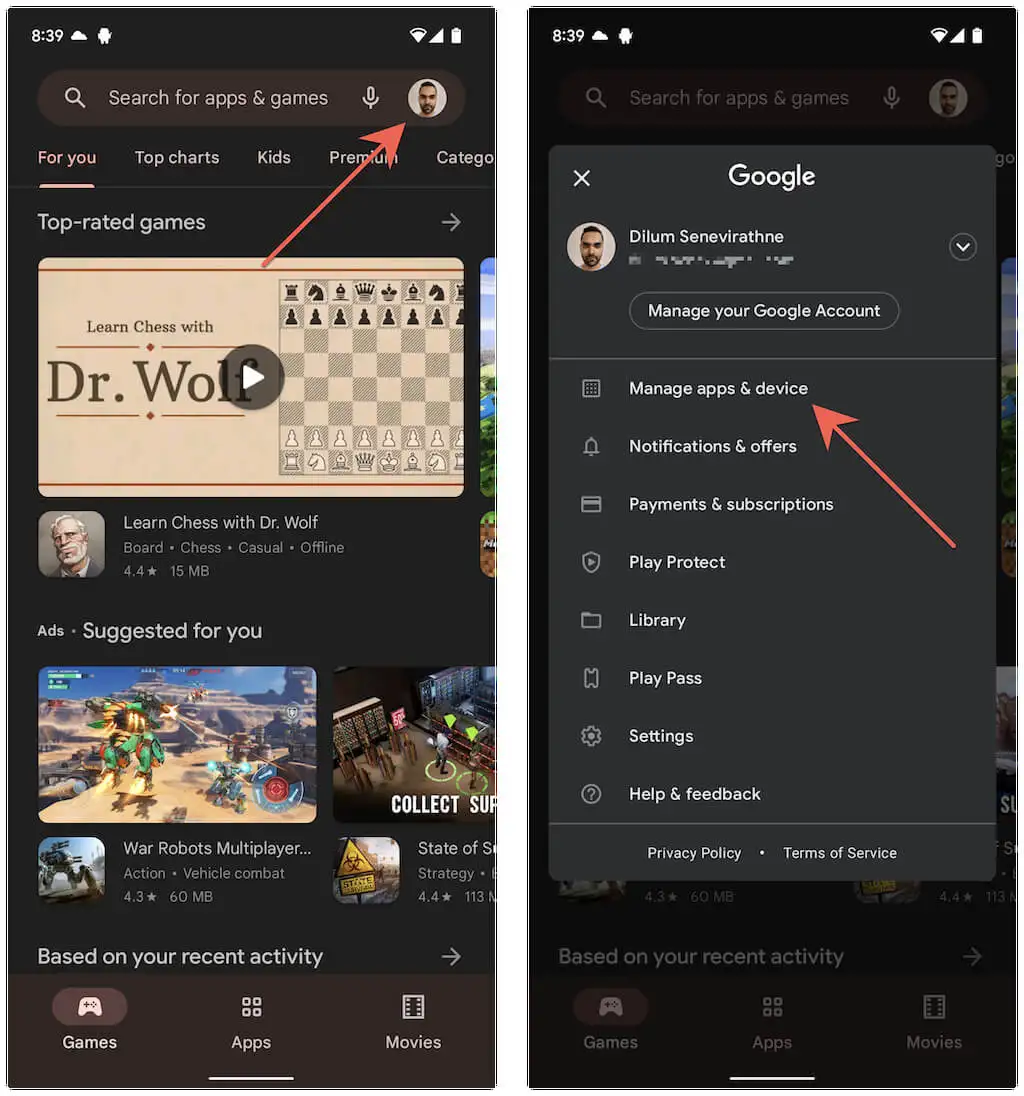
- 관리 탭으로 전환합니다. 그런 다음 설치됨 을 누르고 설치 되지 않음 레이블이 지정된 옵션을 선택합니다.
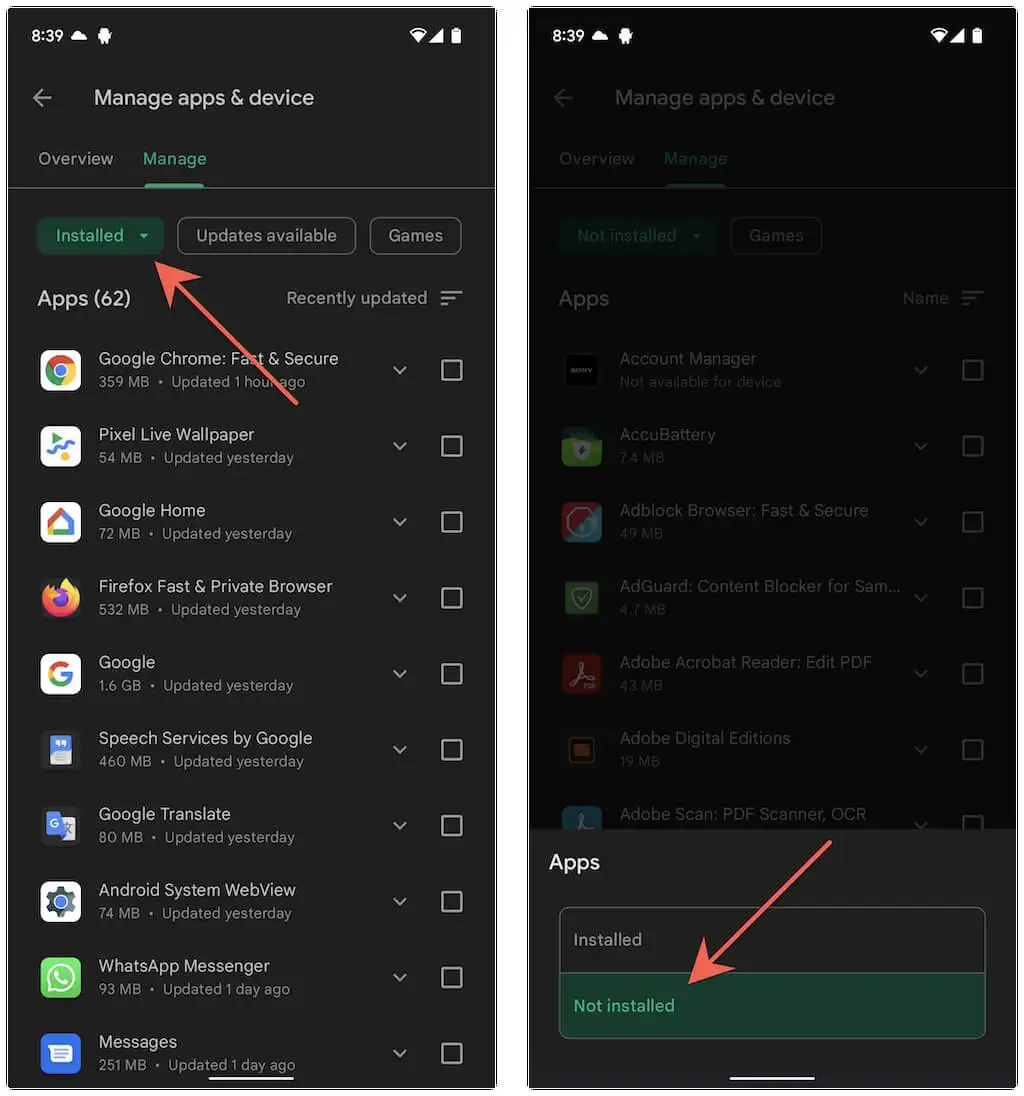
- 필터 아이콘을 누르고 최근에 추가됨 을 선택합니다. Android 앱을 다운로드 또는 구매한 시점을 기준으로 필터링하며 가장 최근 항목이 시작 부분에 표시됩니다.
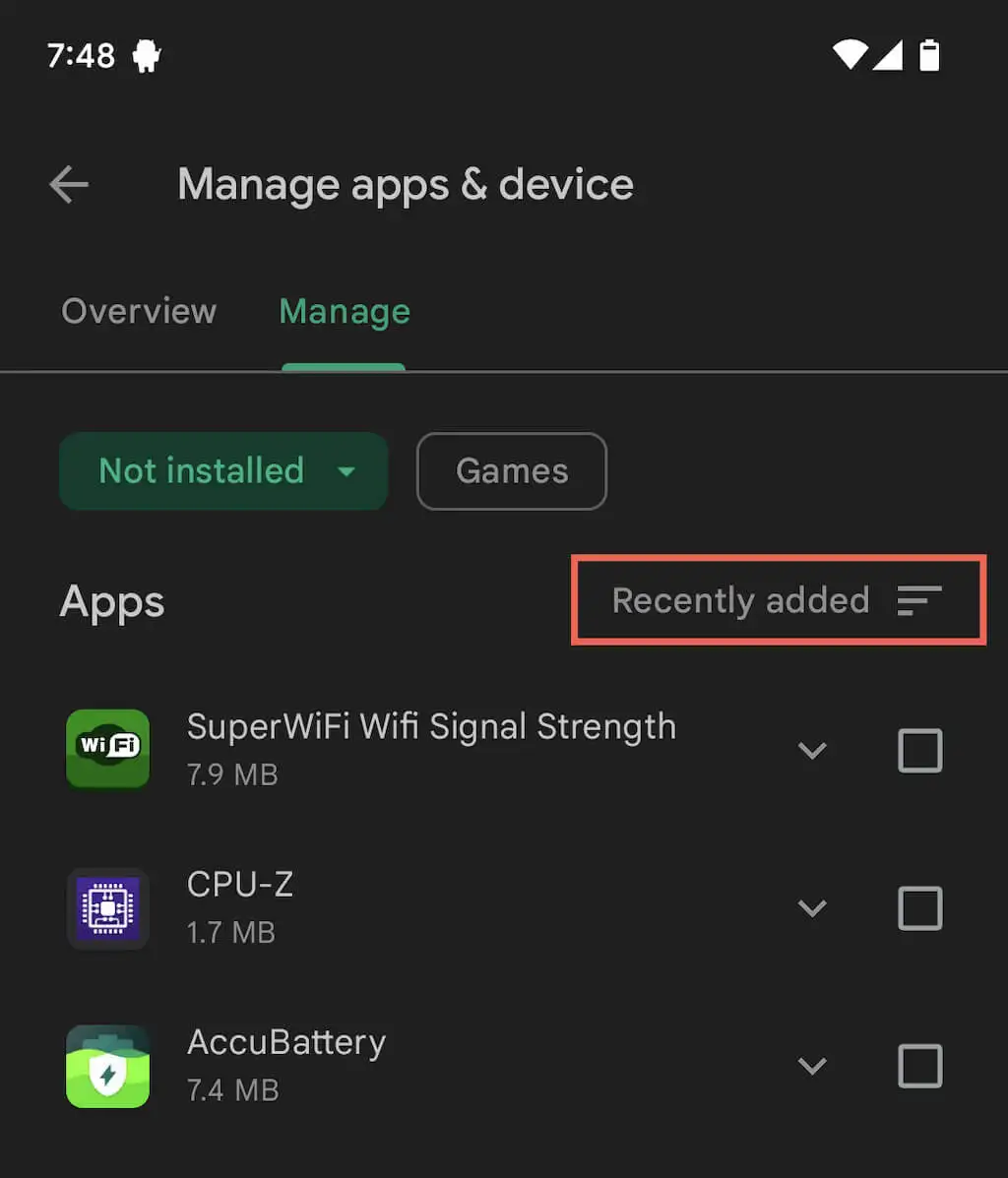
다운로드하고 싶은 앱이 있으면 각 항목 옆의 확인란을 선택하고 다운로드 버튼을 누릅니다. 삭제된 앱 데이터를 복원하거나 복구하는 방법을 배우고 싶을 수도 있습니다.
위 목록에는 Android 휴대폰 제조업체(예: Samsung)와 관련된 앱이 표시되지 않습니다. 따라서 대신 장치에 내장된 타사 앱 갤러리를 확인하는 것이 좋습니다.
예를 들어 Samsung Galaxy Store에서 제거된 앱 목록을 확인하려면:
- Galaxy Store 를 열고 메뉴 아이콘 (3개의 겹친 선)을 탭하세요.
- 내 앱 을 탭합니다.
- 필터 아이콘을 누르고 설치된 앱 표시 옵션을 비활성화하십시오. 그런 다음 필터링 기준을 구매 날짜 로 설정합니다.
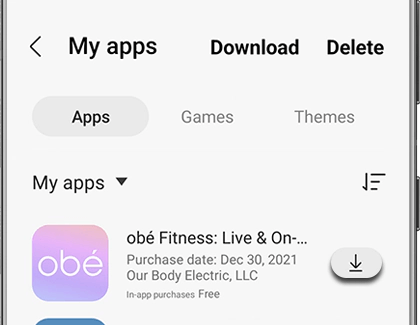
목록을 아래로 스크롤하고 설치하려는 앱 옆에 있는 다운로드 아이콘을 누릅니다.
타사 유틸리티를 사용하여 Android에서 앱 제거 모니터링
Google Play 스토어 및 Galaxy Store와 같은 앱 갤러리를 사용하여 최근에 삭제된 모든 앱을 식별하는 것은 불가능합니다. 구매/다운로드 날짜별로 제거된 앱을 필터링하는 것이 최선이기 때문입니다.
이 문제를 해결하기 위해 Android 기기에 타사 유틸리티를 설치하여 앞으로 삭제된 앱을 추적할 수 있습니다. 여기에는 APK 저장소에서 사이드로드된 앱도 포함됩니다.
예를 들어 앱 관리자를 사용하여 설정을 마친 후 최근에 삭제된 앱을 확인하는 방법은 다음과 같습니다.
- 앱 관리자 를 엽니다.
- 메뉴 아이콘(3개의 누적 선)을 누르고 제거된 앱 옆에 있는 라디오 버튼을 선택합니다.
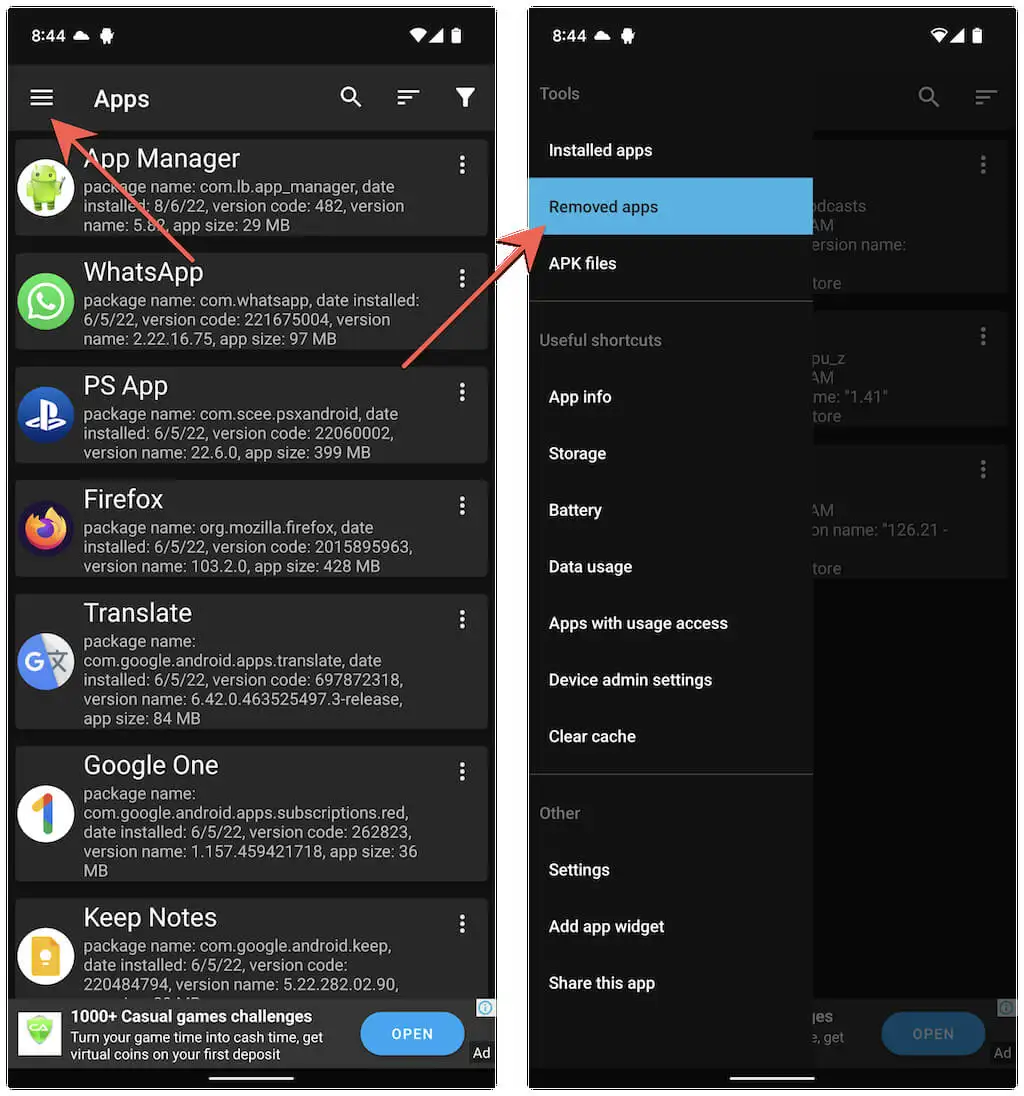
- 최근에 설치한 앱 목록을 봅니다. 앱을 다운로드하려면 앱 옆에 있는 더 보기 아이콘을 탭하여 Play 스토어 및 타사 앱 갤러리로 연결되는 링크를 확인하세요.
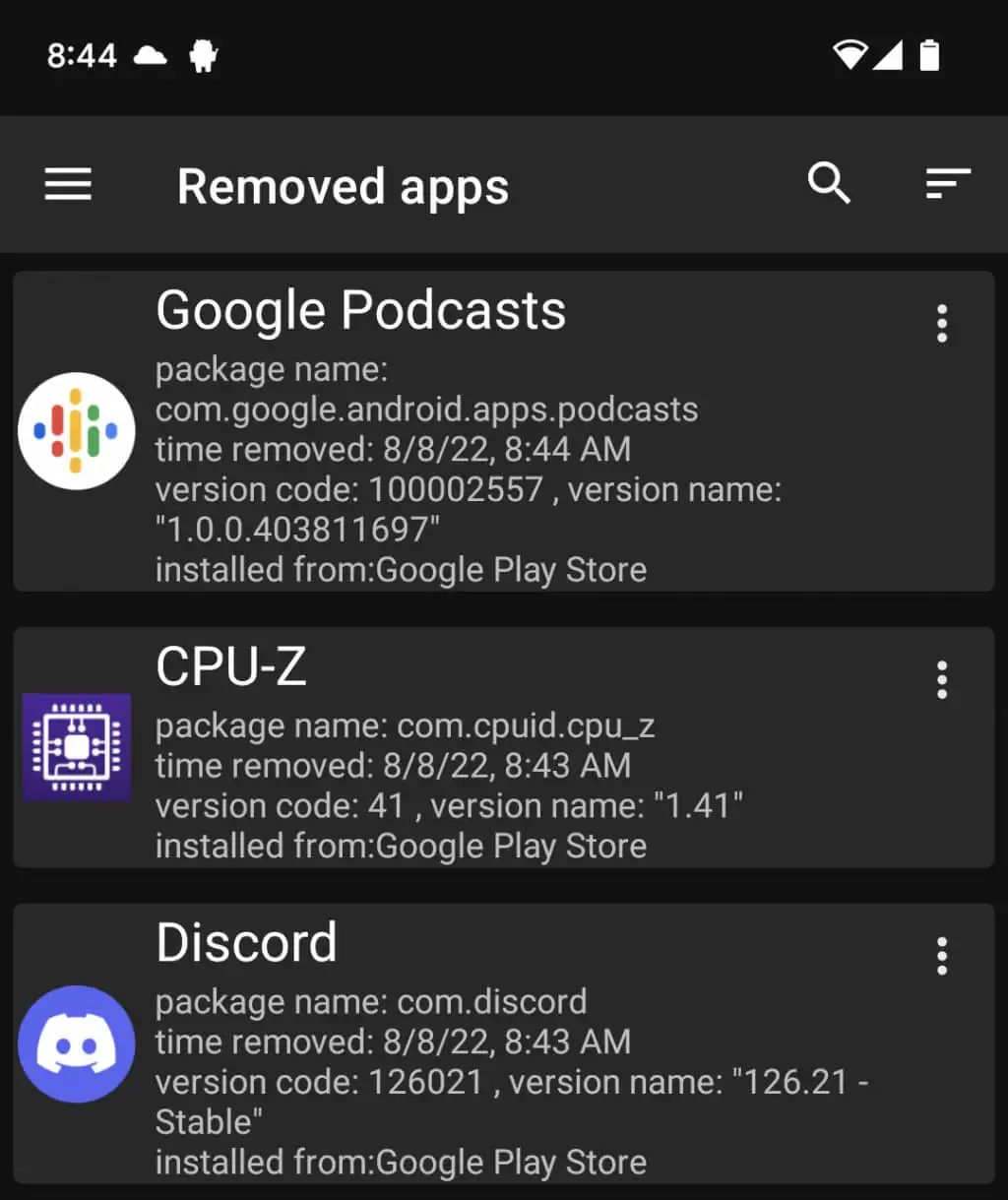
참고 : 가장 최근에 삭제된 앱이 상단에 나타나도록 하려면 필터 아이콘을 누르고 제거 시간 기준 필터가 활성화되어 있는지 확인하십시오.
앱 관리자를 제외하고 Google Play 스토어의 다른 많은 도구는 최근에 삭제되거나 누락된 앱을 추적할 수 있으므로 부담 없이 확인하세요. 그러나 iPhone에는 유사한 앱을 사용할 수 없습니다.
앱 추적
방금 보았듯이 iPhone 또는 Android의 구매 내역을 보고 최근에 제거한 앱에 대한 아이디어를 얻는 것은 그리 어렵지 않습니다. 두 모바일 운영 체제 모두 향후에 최근에 제거된 앱을 쉽게 추적할 수 있는 기본 옵션을 추가할 수 있기를 바랍니다. Android 기기를 사용하는 경우 모든 앱 제거 로그를 유지하도록 앱 모니터링 도구를 수동으로 설정할 수 있는 옵션이 항상 있다는 것을 잊지 마십시오.
